Menggunakan sudo program, kami dapat meningkatkan kemampuan pengguna biasa untuk menjalankan tugas administratif, tanpa memberikan root password pengguna di sistem operasi Linux. Panduan ini menjelaskan cara menambah, menghapus, dan memberikan hak istimewa sudo kepada pengguna di edisi desktop dan server Fedora 35.
Saya telah membagi panduan ini dalam tiga bagian. Bagian pertama mengajarkan Anda cara membuat pengguna baru. Di bagian kedua, Anda akan mempelajari cara memberikan akses sudo ke pengguna yang ada. Dan di bagian terakhir, Anda akan tahu cara menghapus akses sudo dari pengguna. Saya juga telah memberikan contoh perintah di setiap bagian, sehingga Anda dapat memahaminya dengan lebih baik.
Pertama, kita akan mulai dengan memberikan akses sudo ke pengguna baru.
1. Buat pengguna baru di Fedora
Masuk ke sistem Fedora Anda sebagai root pengguna atau sudo pengguna.
Untuk menambahkan pengguna baru, kita dapat menggunakan useradd atau adduser perintah.
Untuk tujuan panduan ini, saya akan membuat pengguna baru bernama "senthil".
Untuk melakukannya, jalankan perintah berikut dengan sudo atau root hak istimewa:
$ sudo adduser senthil
Setel kata sandi ke pengguna baru "senthil":
$ sudo passwd senthil
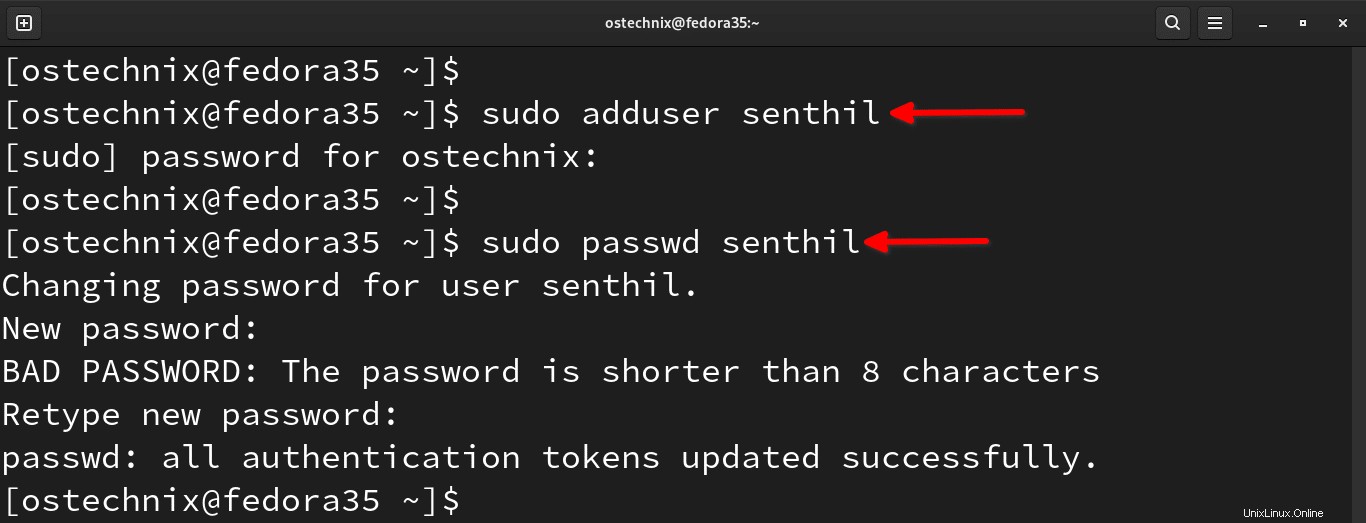
Kami sekarang telah membuat nama pengguna normal "senthil". Pengguna ini belum diberikan akses sudo. Jadi dia tidak bisa melakukan tugas administratif apa pun.
Anda dapat memverifikasi apakah pengguna memiliki akses sudo atau tidak seperti di bawah ini.
$ sudo -l -U senthil
Contoh keluaran:
User senthil is not allowed to run sudo on fedora35.
Seperti yang Anda lihat, pengguna "senthil" belum diizinkan menjalankan sudo. Mari kita lanjutkan dan beri dia akses sudo dalam langkah-langkah berikut.
2. Berikan hak istimewa sudo kepada pengguna di Fedora
Untuk menambahkan pengguna normal ke grup sudoers, cukup tambahkan dia ke wheel kelompok.
Bagi mereka yang bertanya-tanya, wheel adalah grup khusus di beberapa sistem operasi mirip Unix. Semua anggota wheel kelompok diperbolehkan untuk melakukan tugas-tugas administratif. Grup roda mirip dengan sudo grup dalam sistem berbasis Debian.
Kami dapat menambahkan pengguna ke daftar sudoers dengan dua cara. Cara pertama adalah dengan menggunakan chmod perintah.
2.1. Tambahkan pengguna ke sudoers menggunakan usermod perintah
Untuk memberikan hak istimewa sudo kepada pengguna yang disebut "senthil", cukup tambahkan dia ke wheel grup menggunakan usermod perintah seperti yang ditunjukkan di bawah ini:
$ sudo usermod -aG wheel senthil
Di sini, -aG merujuk menambahkan ke grup tambahan. Dalam kasus kami, ini adalah wheel kelompok.
Verifikasi apakah pengguna ada dalam daftar sudoers dengan perintah:
$ sudo -l -U senthil
Jika Anda menampilkan sesuatu seperti di bawah ini, itu berarti pengguna telah diberikan akses sudo dan dia dapat melakukan semua tugas administratif.
Matching Defaults entries for senthil on fedora35:
!visiblepw, always_set_home, match_group_by_gid, always_query_group_plugin, env_reset, env_keep="COLORS DISPLAY HOSTNAME HISTSIZE KDEDIR LS_COLORS",
env_keep+="MAIL QTDIR USERNAME LANG LC_ADDRESS LC_CTYPE", env_keep+="LC_COLLATE LC_IDENTIFICATION LC_MEASUREMENT LC_MESSAGES", env_keep+="LC_MONETARY LC_NAME
LC_NUMERIC LC_PAPER LC_TELEPHONE", env_keep+="LC_TIME LC_ALL LANGUAGE LINGUAS _XKB_CHARSET XAUTHORITY",
secure_path=/usr/local/sbin\:/usr/local/bin\:/usr/sbin\:/usr/bin\:/sbin\:/bin\:/var/lib/snapd/snap/bin
User senthil may run the following commands on fedora35:
(ALL) ALL 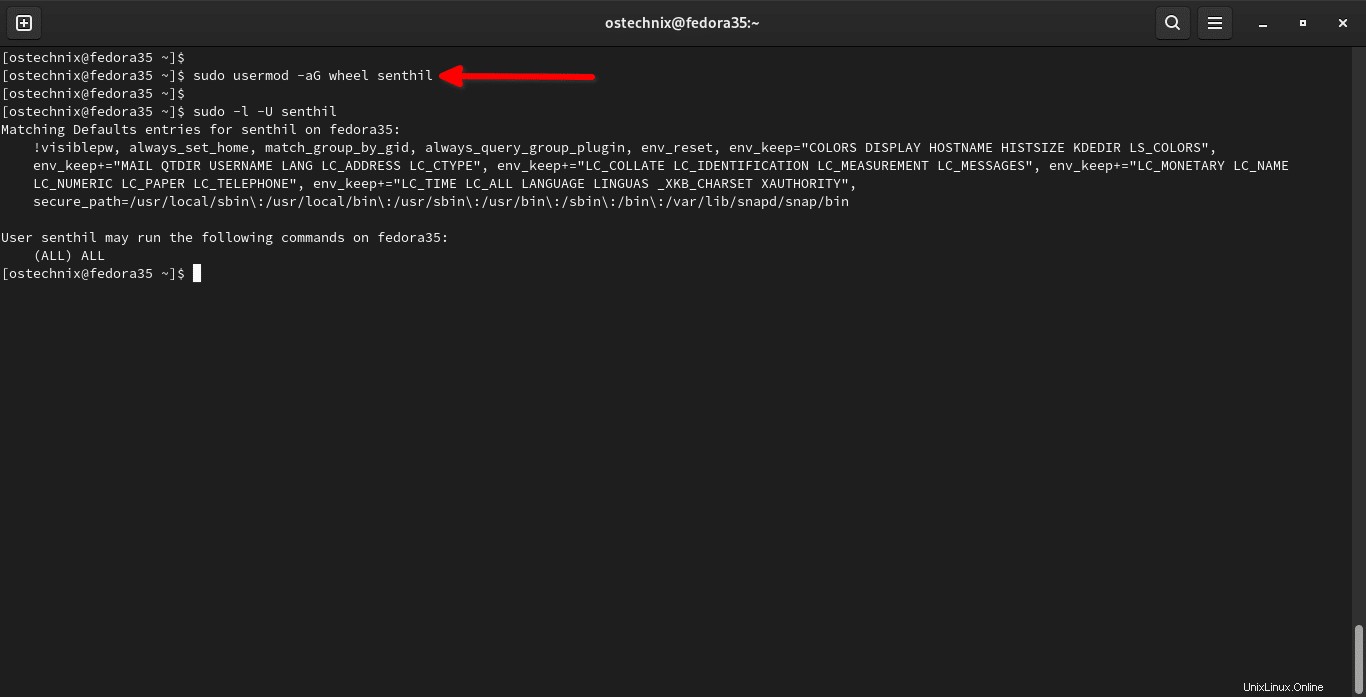
2.2. Tambahkan pengguna ke sudoers dengan mengedit file konfigurasi sudoers
Cara lain untuk menambahkan pengguna ke daftar sudoers adalah dengan menambahkannya langsung ke file konfigurasi sudoers.
Edit file konfigurasi sudoers menggunakan perintah:
$ sudo visudo
Ini akan membuka /etc/sudoers file di Vi . Anda editor atau apa pun yang Anda miliki di $PATH . Gulir ke bawah hingga Anda menemukan entri berikut:
root ALL=(ALL) ALL
Tepat setelah entri di atas, tambahkan baris berikut:
senthil ALL=(ALL) ALL
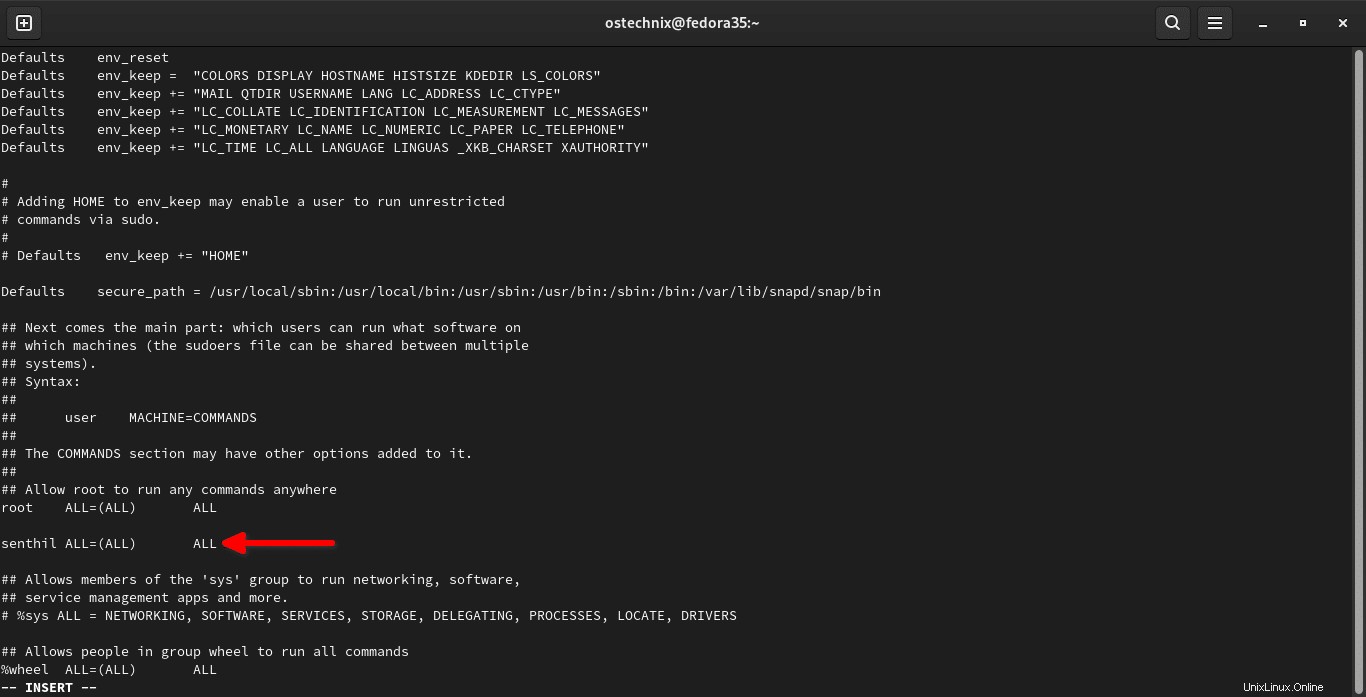
Di sini, baris ALL=(ALL) ALL merujuk pengguna "senthil" dapat melakukan perintah apa pun pada host mana pun. Ganti "senthil" dengan nama pengguna Anda sendiri. Simpan file dan tutup.
Itu dia. Pengguna telah diberikan akses sudo.
2.3. Verifikasi pengguna sudo
Keluar dari sesi saat ini dan masuk kembali sebagai pengguna Sudo yang baru dibuat. Atau, Anda dapat langsung beralih ke pengguna lain, tanpa harus keluar dari sesi saat ini, menggunakan perintah berikut:
$ sudo -i -u senthil
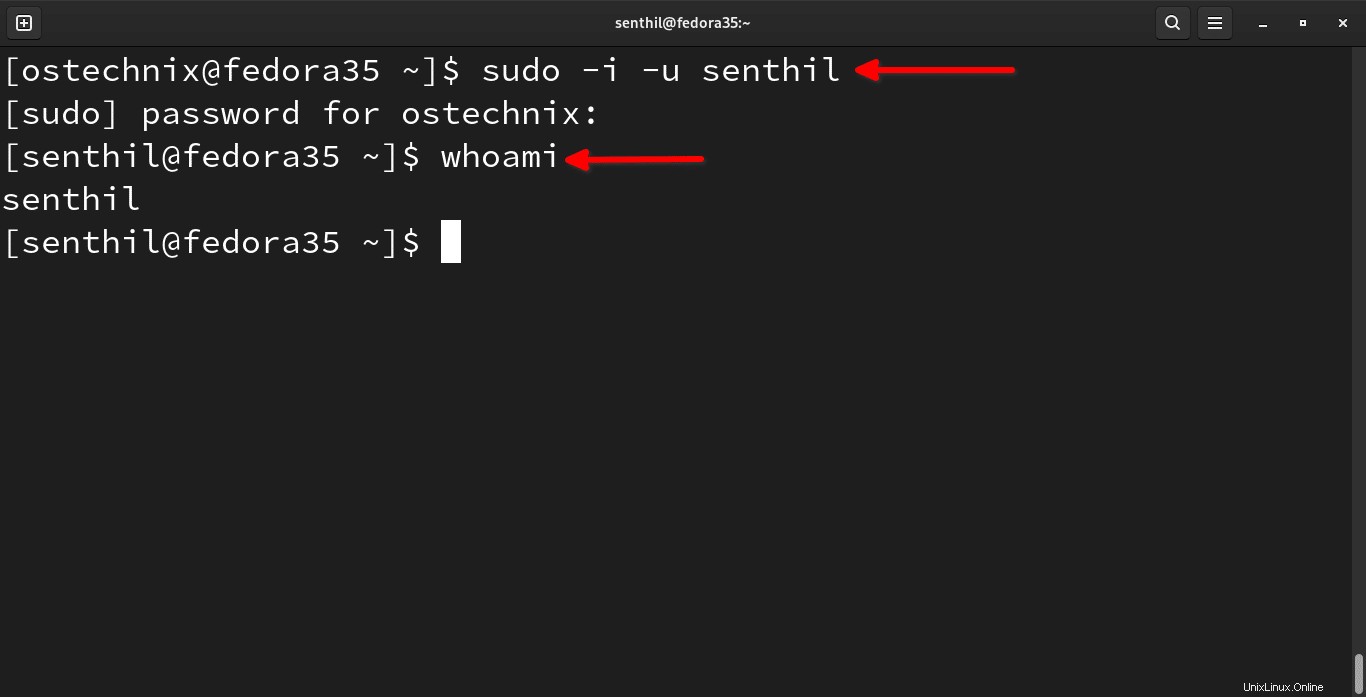
Sekarang, verifikasi apakah pengguna dapat melakukan tugas administratif apa pun dengan sudo izin:
$ sudo dnf --refresh update
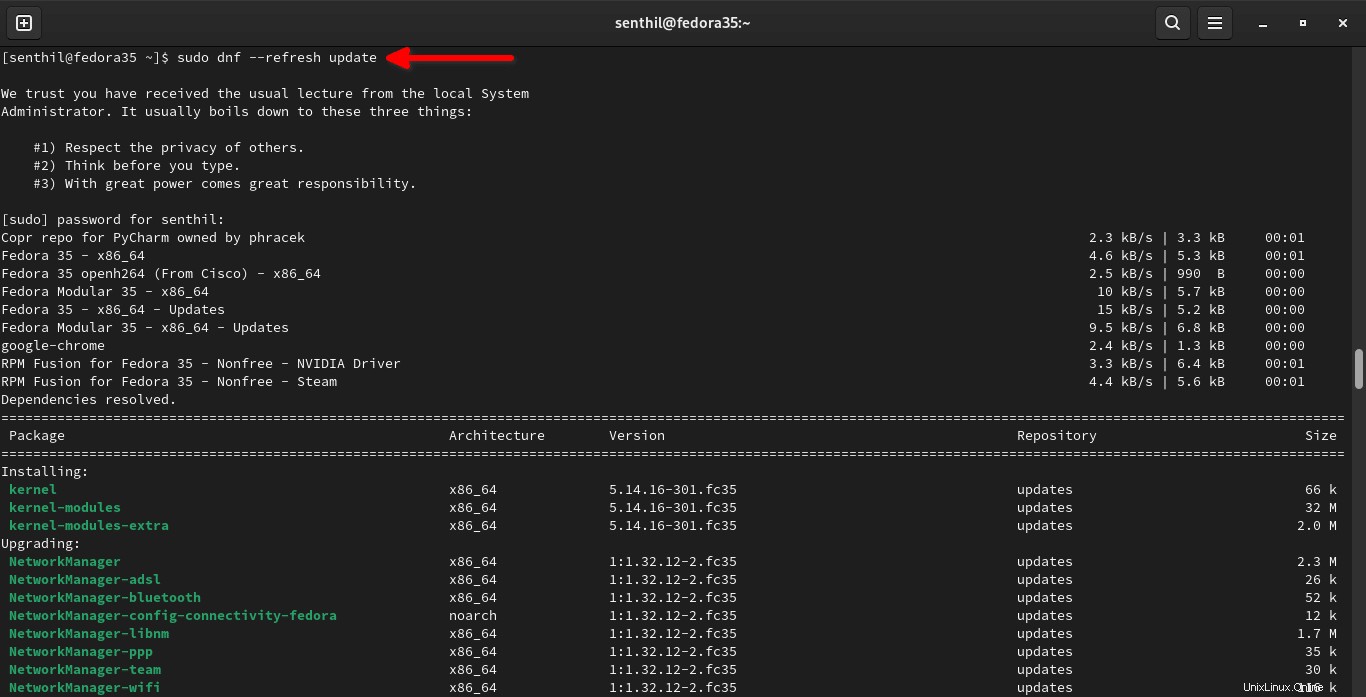
Besar! Pengguna dapat menjalankan dnf update perintah dengan hak istimewa sudo. Mulai sekarang, pengguna dapat melakukan semua perintah yang diawali dengan sudo.
3. Hapus akses sudo dari pengguna
Pastikan Anda keluar dari sesi pengguna dan masuk kembali sebagai root atau pengguna sudo lainnya. Karena Anda tidak dapat menghapus akses sudo dari pengguna yang saat ini masuk.
Kami dapat menghapus hak istimewa sudo dari pengguna tanpa harus menghapus akun pengguna sepenuhnya.
Jalankan perintah berikut untuk mencabut izin sudo dari pengguna:
$ sudo gpasswd -d senthil wheel
Contoh keluaran:
Removing user senthil from group wheel
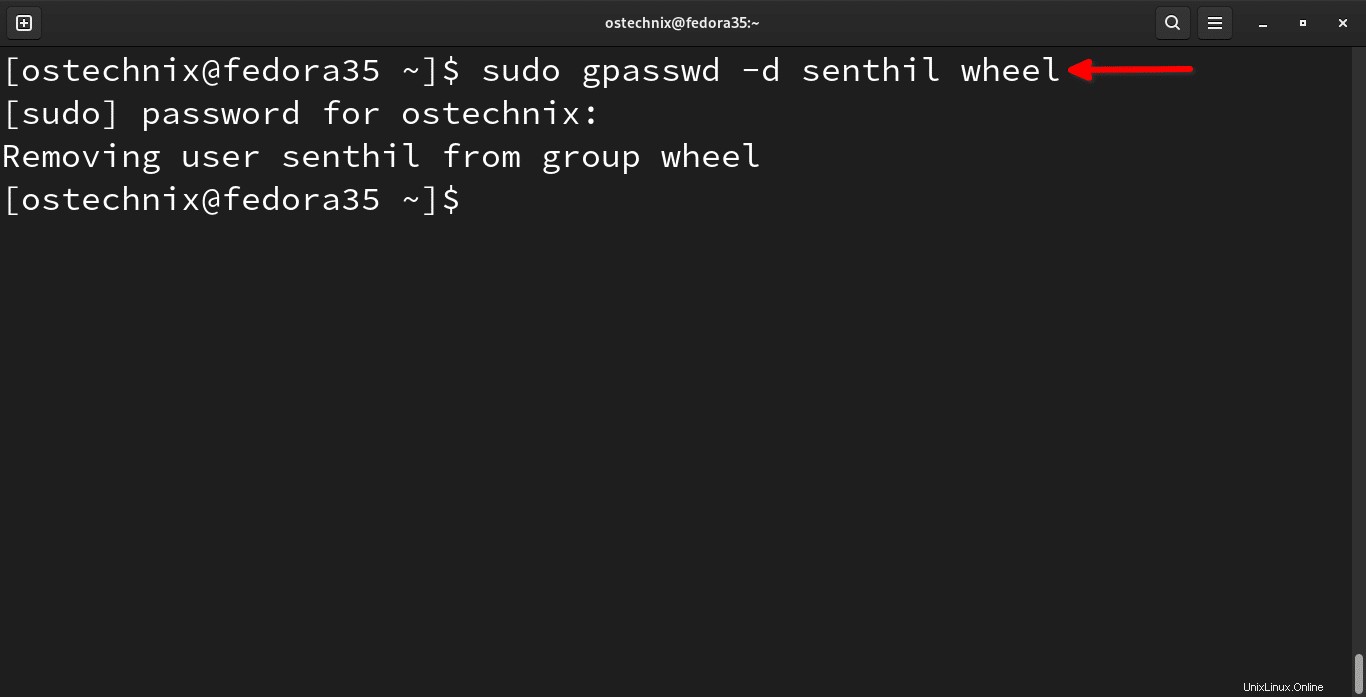
Ini hanya akan menghapus hak istimewa sudo dari pengguna yang diberikan. Pengguna masih ada di sistem
Verifikasi apakah akses sudo telah dihapus menggunakan perintah:
$ sudo -l -U senthil User senthil is not allowed to run sudo on fedora35.
3.1. Hapus pengguna secara permanen
Jika Anda bukan pengguna lagi, Anda dapat menghapus pengguna secara permanen dari sistem menggunakan userdel perintah seperti di bawah ini.
$ sudo userdel -r senthil
Perintah di atas akan menghapus "senthil" pengguna beserta home direktori dan spool email.
Ini menyimpulkan cara menambah, menghapus, dan memberikan hak istimewa sudo kepada pengguna di sistem operasi Fedora 35. Metode ini juga sama untuk sistem berbasis RPM lainnya.
Bacaan terkait:
- Cara Menambah, Menghapus, dan Memberikan Hak Istimewa Sudo Kepada Pengguna Di Alpine Linux
- Cara Menambah, Menghapus, dan Memberikan Hak Istimewa Sudo Kepada Pengguna Di Arch Linux
- Tambah, Hapus, dan Berikan Hak Istimewa Sudo Kepada Pengguna Di CentOS
- Cara Menambah, Menghapus, dan Memberikan Hak Istimewa Sudo Kepada Pengguna Di Ubuntu
- Cara Mengubah Batas Waktu Kata Sandi Sudo Di Linux
- Cara Mengubah File Log Sudo Default Di Linux
- Cara Mengembalikan Hak Istimewa Sudo Kepada Pengguna
- Cara Menemukan Semua Pengguna Sudo di Sistem Linux Anda
- Cara Menjalankan Perintah Tertentu Tanpa Kata Sandi Sudo Di Linux